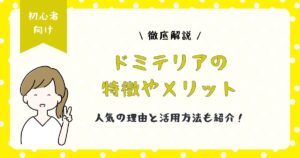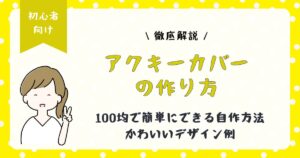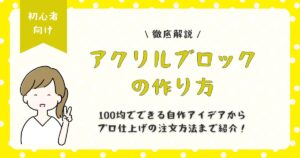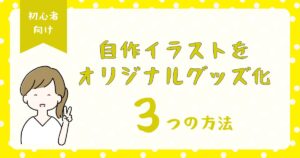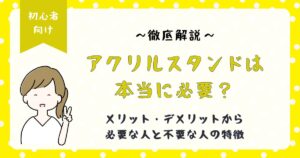コンサートやイベント会場でよく販売されており、ファンの中で人気のグッズとして捉えられている「アクリルキーホルダー」。
なかには、自分が創作したオリジナルキャラクターをアクキーに反映させたい方がいらっしゃるかもしれません。
そこで今回は、データ作成時に押さえておきたいポイントと、Ilustraterを使用したアクキーデータの作り方の手順について解説します。
独学でアクキーのデータ作成方法を習得したい方、アクキーをギフトとして友達や家族に送りたい方、要チェックです。
□データ作成時に必要なポイントについて紹介します
*データ作成時に押さえておきたい3つのポイント
1.デザインの境界線をはっきりさせる
データを作成するときは、なるべく境界が明確になっているデータにすることをおすすめします。
なぜなら、印刷したいイラストやロゴの境界線が鮮明でなかったり、グラデーションのようになっていたりすると、白おさえ(デザインの発色をよくし、色が透けるのを防ぐ技術)を作成する際に手間がかかってしまうからです。
ちなみに白おさえはデザインと重なる形で作成しますが、デザインの境界が不鮮明である場合は、白おさえの境界を定めることも厳しくなります。
2.細かいデザインや文字に注意する
最低でも5~6ポイント以上の文字の大きさに設定すると良いでしょう。
漢字や明朝体の小さい文字や0.2mm以下の細い線は、印刷できない可能性があります。
さらに、黒以外のカラーを使用する場合は、文字が読みにくくなることもありますので、細心の注意が必要です。
3.画像を埋め込む
画像を埋め込むことで、Ilustraterファイルと画像を一体化でき、リンク切れを防げます。
なお、画像が埋め込まれていないと正しくデータが表示されなくなりますので、入稿する際は必ず、画像を埋め込みした状態にしておきましょう。
□Ilustratorを使用したアクキーデータの作り方
*Ilustraterでアクキーデータを作成する4つの手順
1.デザインを配置する
デザインを配置する際は、事前にCMYK4色で制作するようにしてください。
もし特色が使用されているのならば、分解する必要があります。
2.白おさえを作る
CMYK4色の印刷を鮮明に発色させるための下地のような役割を担っている白おさえを行ってください。
この工程がないと、透け感のある仕上がりとなります。
3.カットパスを作る
カットパス制作には、ペンツールを利用しましょう。
さらに、印刷の剥がれを防止するために、デザインから2mm離して、カットパスを作るようにしてください。
4.完成
□まとめ
データ作成時には、「デザインの境界線をはっきりさせる」、「細かいデザインや文字に注意する」、「画像を埋め込む」の3つを意識してみてください。
さらに、Ilustraterでアクキーを制作するなら、「1.デザインを配置する→2.白おさえをつくる→3.カットパスを作る→4.完成」の4つの手順に沿って、行ってみましょう。